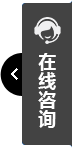

制作DOS啟動U盤可以通過多種方法實現,以下是一種較為常見且詳細的方法,適合對計算機操作有一定了解的用戶:
U盤:準備一個容量適中的U盤(至少128MB,但建議使用更大容量的U盤以備后續使用),并確保U盤中沒有重要數據,因為制作啟動盤的過程會格式化U盤。
DOS系統文件:獲取DOS系統文件,這通常可以通過下載包含DOS系統的鏡像文件(如.img或.iso格式)來實現。
制作工具:選擇一個合適的制作工具,如Rufus(雖然Rufus主要用于制作Windows啟動盤,但也可以通過一些設置用于制作DOS啟動盤)或UltraISO等。
下載并安裝Rufus:從Rufus官方網站下載并安裝Rufus軟件。
插入U盤:將U盤插入電腦USB端口。
打開Rufus:運行Rufus軟件,在“設備”下拉菜單中選擇你的U盤。
選擇啟動類型:在“啟動類型”或“引導類型”選項中,選擇“磁盤或ISO鏡像”,然后點擊“選擇”按鈕,找到并選擇你下載的DOS系統鏡像文件。
設置分區方案和文件系統:根據DOS系統的要求,選擇合適的分區方案(如MBR)和文件系統(如FAT32)。
開始制作:點擊“開始”按鈕,Rufus將開始制作DOS啟動U盤。這個過程可能需要幾分鐘時間,請耐心等待。
注意:Rufus主要用于制作Windows啟動盤,制作DOS啟動盤時可能需要一些額外的設置或技巧。如果遇到問題,可以考慮使用其他專門用于制作DOS啟動盤的工具。
下載并安裝UltraISO:從UltraISO官方網站下載并安裝UltraISO軟件。
插入U盤:將U盤插入電腦USB端口。
打開UltraISO:運行UltraISO軟件,點擊“文件”菜單,選擇“打開”,找到并選擇你下載的DOS系統鏡像文件。
選擇寫入U盤:在UltraISO主界面中,點擊“啟動”菜單,選擇“寫入硬盤映像”。在彈出的對話框中,選擇你的U盤作為目標磁盤,并確保“寫入方式”設置為“USB-HDD+”或適合DOS啟動的寫入方式。
開始寫入:點擊“寫入”按鈕,UltraISO將開始將DOS系統鏡像寫入U盤。這個過程可能需要幾分鐘時間,請耐心等待。
重啟電腦:將制作好的DOS啟動U盤插入需要啟動的電腦USB端口,然后重啟電腦。
進入BIOS設置:在電腦啟動時按下相應的鍵(如F2、F10、Delete等)進入BIOS設置界面。
調整啟動順序:在BIOS設置界面中,找到“Boot”或“啟動”選項,將U盤啟動項移動到啟動順序的首位。
保存并退出:完成設置后,保存更改并退出BIOS設置界面。電腦將自動重啟并從U盤啟動進入DOS系統。
數據備份:在制作啟動盤之前,請務必備份U盤中的重要數據,因為制作啟動盤的過程會格式化U盤。
選擇合適的工具:根據自己的需求和熟練程度選擇合適的制作工具。
遵循教程:在制作過程中,請仔細遵循教程中的步驟和注意事項,以避免出現錯誤或損壞U盤。
上一篇: dell筆記本重裝系統介紹